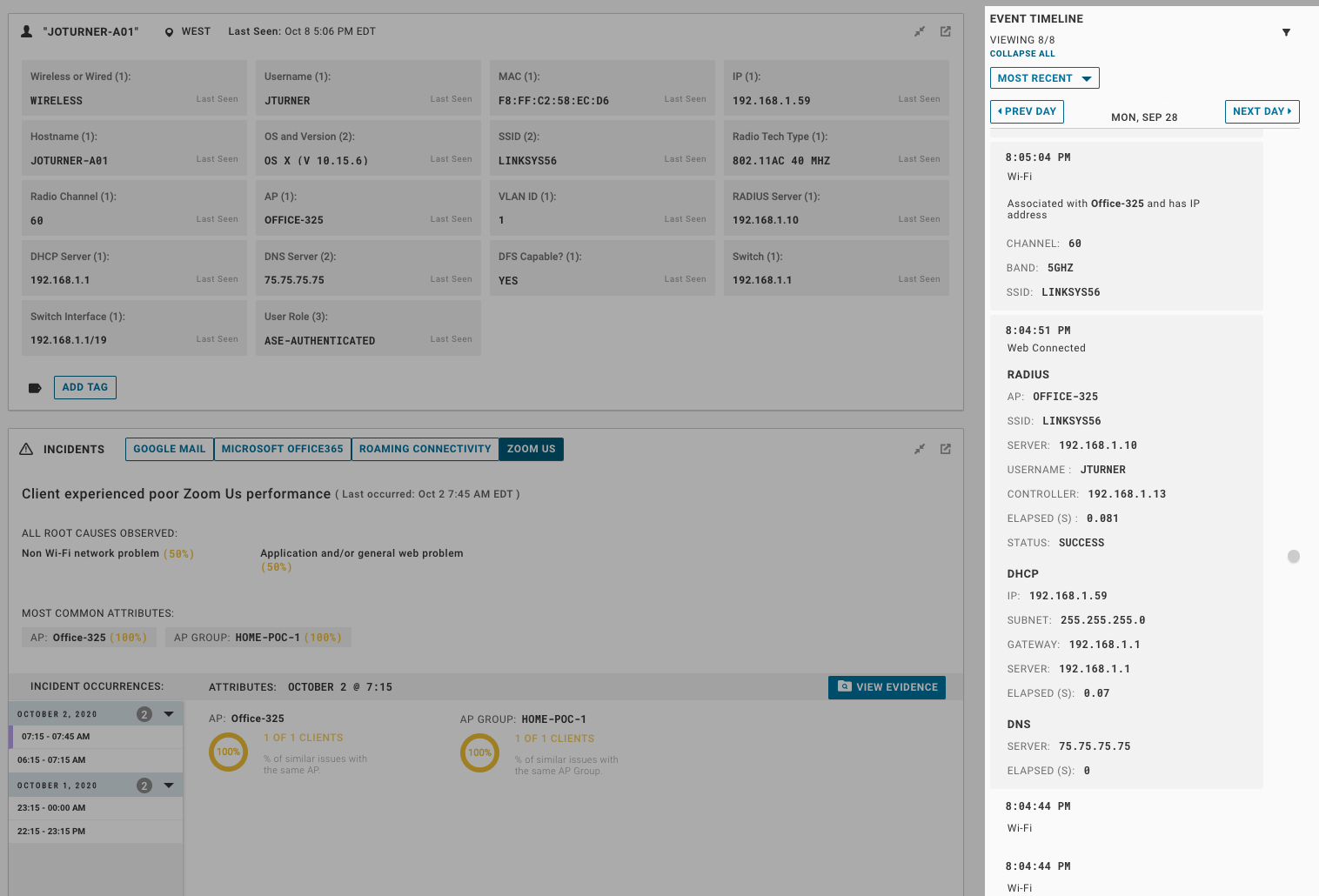Wechseln Sie zu Bestandsliste > Clients (Inventory > Clients), um eine Liste der Clientgeräte anzuzeigen, die in VMware Edge Network Intelligence mithilfe von VMware SD-WAN Edges oder Crawlern dynamisch identifiziert werden.
Verwenden Sie Tags, um Clients zu kategorisieren und zu filtern. Um ein Tag auf Clients anzuwenden, wählen Sie die erforderlichen Clients aus und klicken Sie dann auf Tag. Sie können entweder ein vordefiniertes Tag auswählen oder Ihr eigenes Tag erstellen. Um ein Tag von einem Client zu entfernen, wählen Sie den Client aus und klicken Sie dann auf Tag entfernen (Remove Tag).
Sie können die Liste der Clients mithilfe von Tags, Schlüsselwörtern, Clienttyp (verkabelt oder drahtlos), IoT und bestimmten zusätzlichen Filtern wie kritischen, problematischen, neu hinzugefügten Clientmodellen, VLANs usw. filtern.
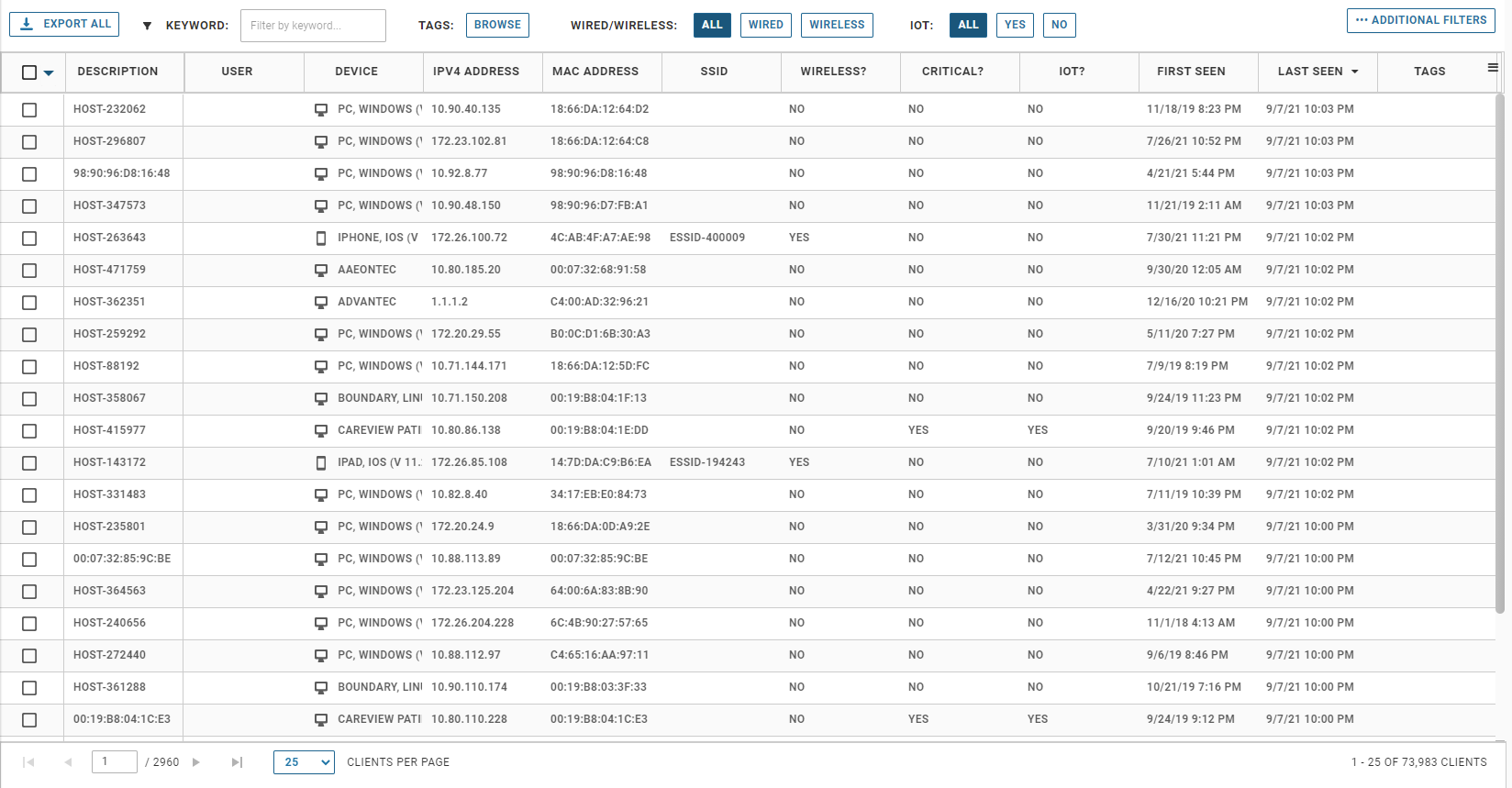
Klicken Sie auf eine Clientzeile, um deren Details anzuzeigen. Sie können die Detailseite für einen Client über verschiedene Wege aufrufen, zum Beispiel durch die Suche nach dem Hostnamen, Benutzernamen, der IP-Adresse und der Mac-Adresse. Die Client-Detailseite gibt Auskunft über Konnektivität, Anwendungsleistung und Vorfälle auf der Client-Ebene.
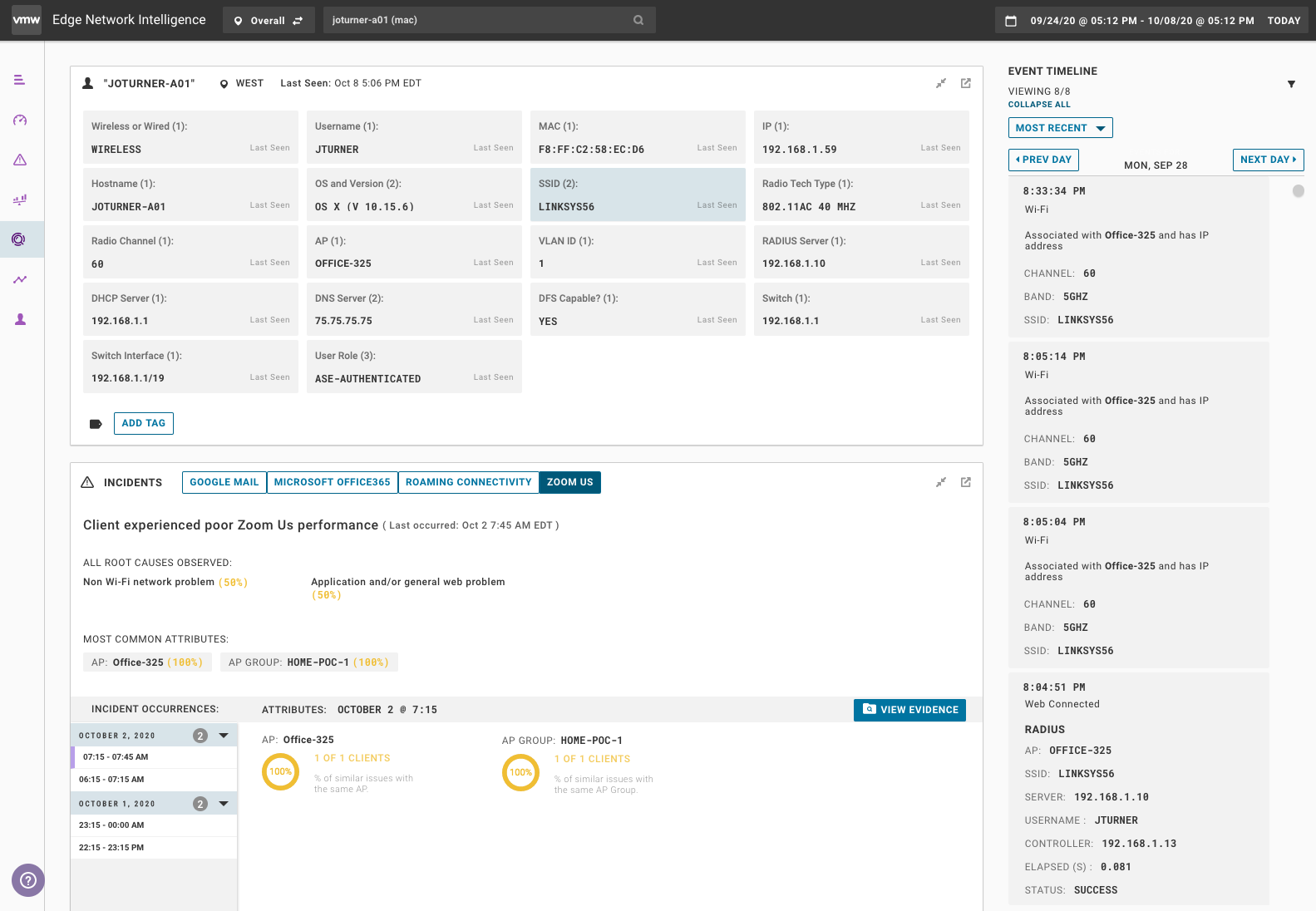
Die oberste Karte enthält Informationen über ein Clientgerät. Je nach den Identifizierungsinformationen können in der obersten Karte weitere Informationen enthalten sein. In diesem Fall haben wir Informationen über den drahtlosen und drahtgebundenen Switch-Port, mit dem das Gerät verbunden war. Möglicherweise sehen wir auch ISP-Informationen für Clients, die eine Remote-Verbindung herstellen.
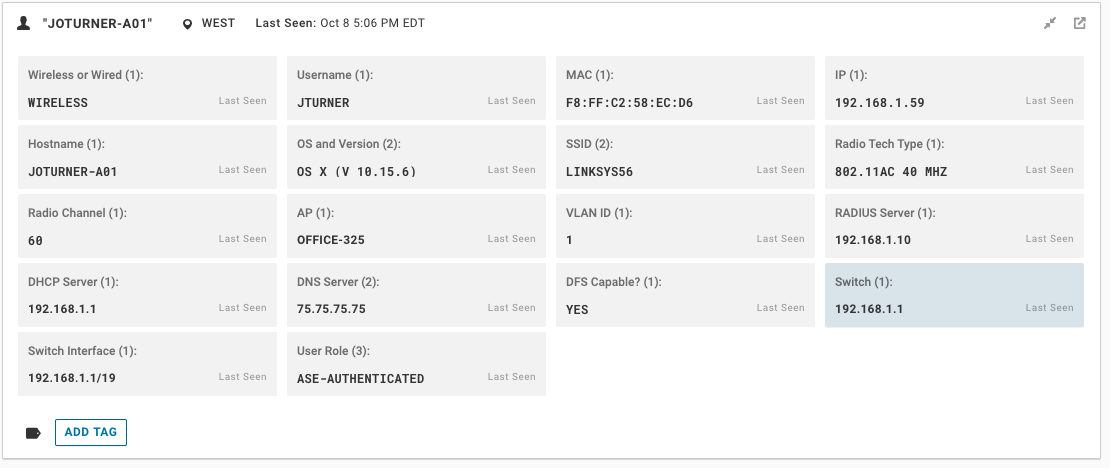
Klicken Sie auf eines dieser Elemente, um zusätzliche Informationen anzuzeigen. In diesem Clientdetail gibt es beispielsweise eine (2) neben der SSID, die angibt, dass der Client mit mehr als einer SSID verbunden ist. In diesem Detail ist auch das Datum enthalten, an dem es von ENI zuletzt beobachtet wurde.
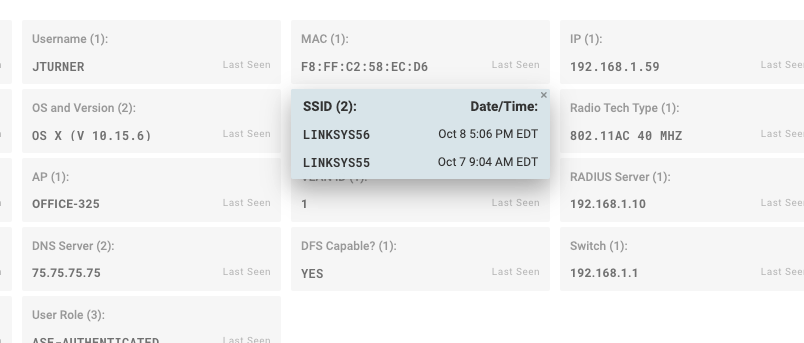
Der nächste Abschnitt ist der Abschnitt „Vorfälle (Incidents)“ für die Client-Detailseite. Wenn ENI ein Problem mit der Leistung für einen Client erkennt, wird es im Bereich „Vorfälle (Incidents)“ angezeigt. Die Details beinhalten alle Zeiten, zu denen der Client das Problem hatte, und alle von ENI ermittelten Hauptursachen. Klicken Sie auf Nachweis anzeigen (View Evidence), um die Rohdaten anzuzeigen, die ENI zum Identifizieren des Problems verwendet hat.
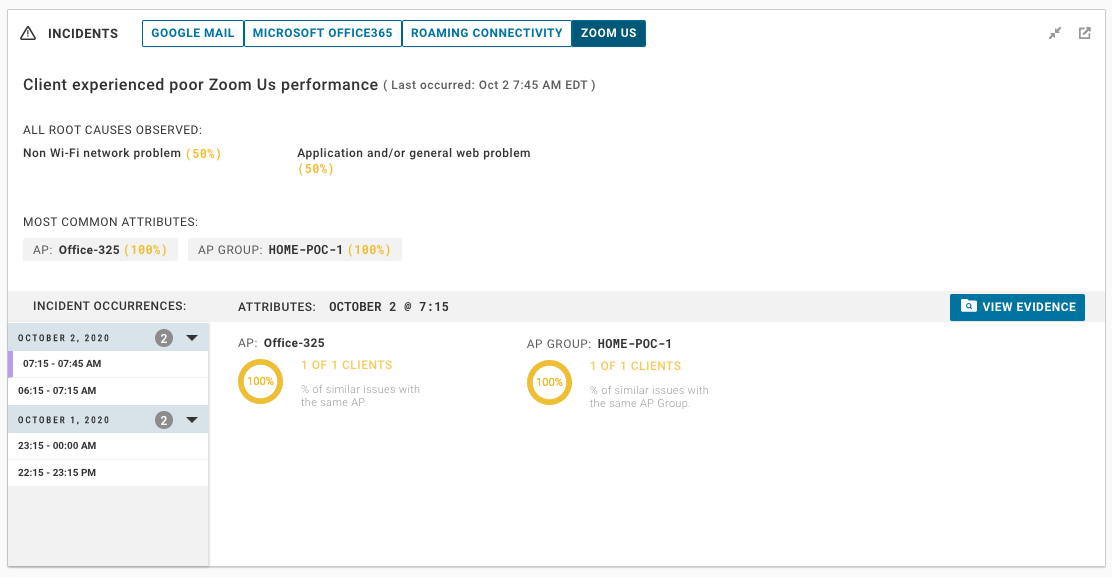
Der Abschnitt „Diagramme (Charts)“ zeigt ROH-Details über den Client und ermöglicht es Ihnen, in den letzten 2 Wochen jederzeit in eine 1-minütige Detailstufe zu zoomen. Klicken und ziehen Sie zum Vergrößern mit der Maus. Sie können Elemente auch ausschalten, indem Sie auf den kleinen Punkt in der Legende klicken.
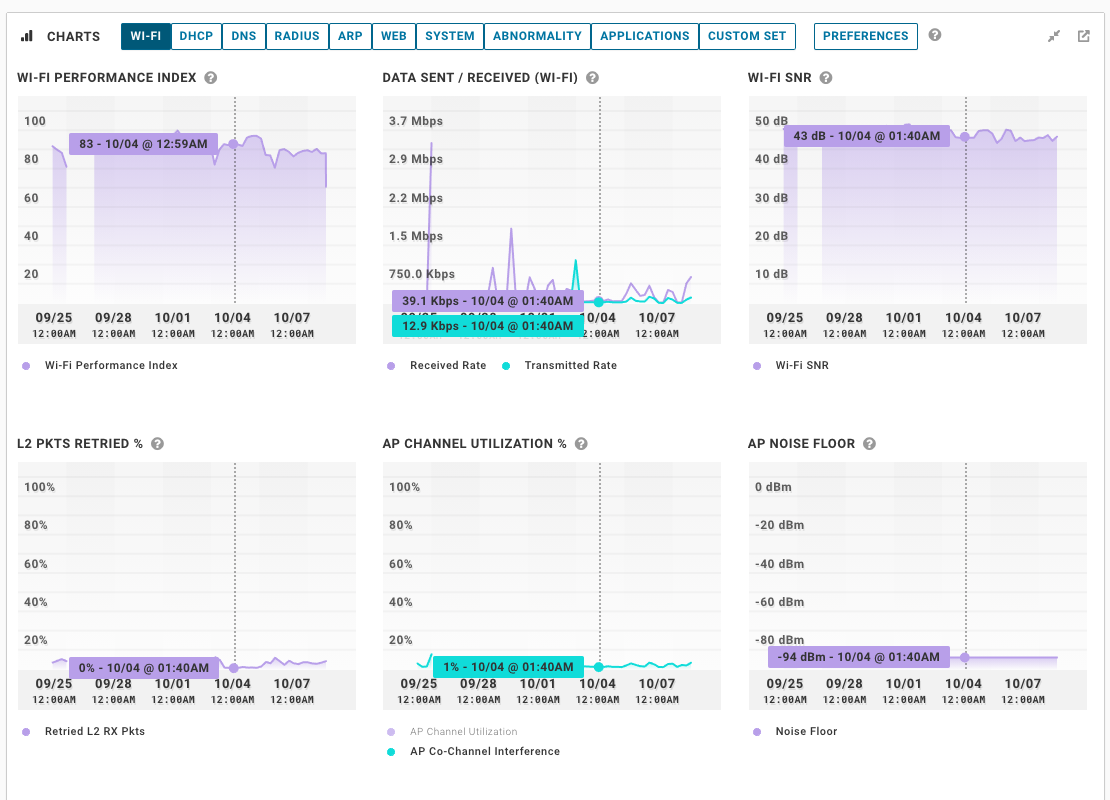
Auf der rechten Seite der Client-Details befindet sich die Ereignischronik. Die Ereignischronik zeigt Ihnen alle Konnektivitäts- und Authentifizierungsereignisse für einen Client, einschließlich der WLAN-Zuordnung/Aufhebung der WLAN-Zuordnung, der RADIUS-Authentifizierung, DHCP-Anforderungen, Webverbindungen und anderer Anwendungsereignisse. Sie können die Chronik nach einem spezifischen Ereignis filtern, z. B. nach der AP-Zuordnung, um sich den Zuordnungsverlauf eines Clients anzeigen zu lassen.